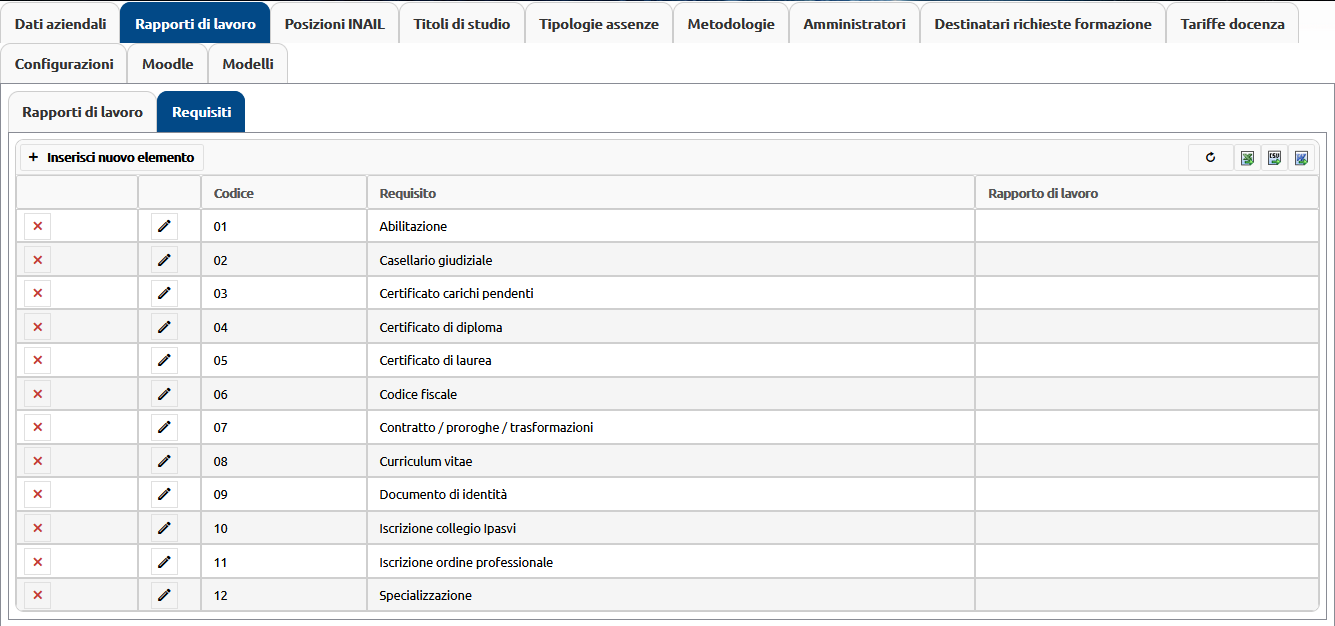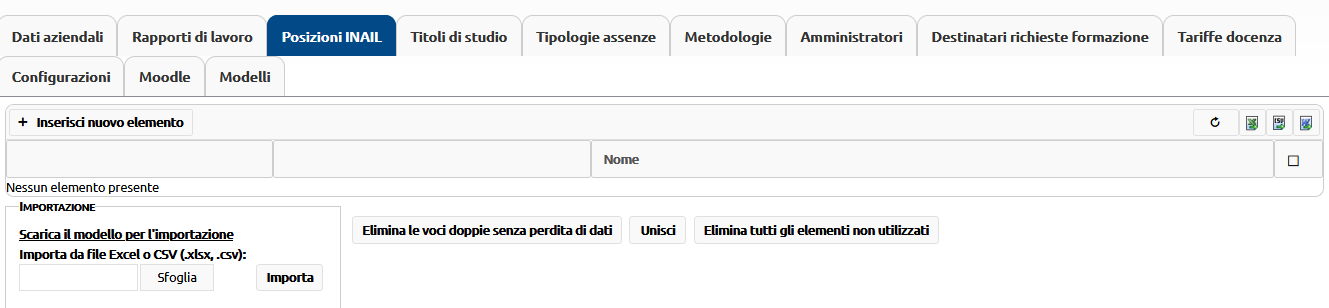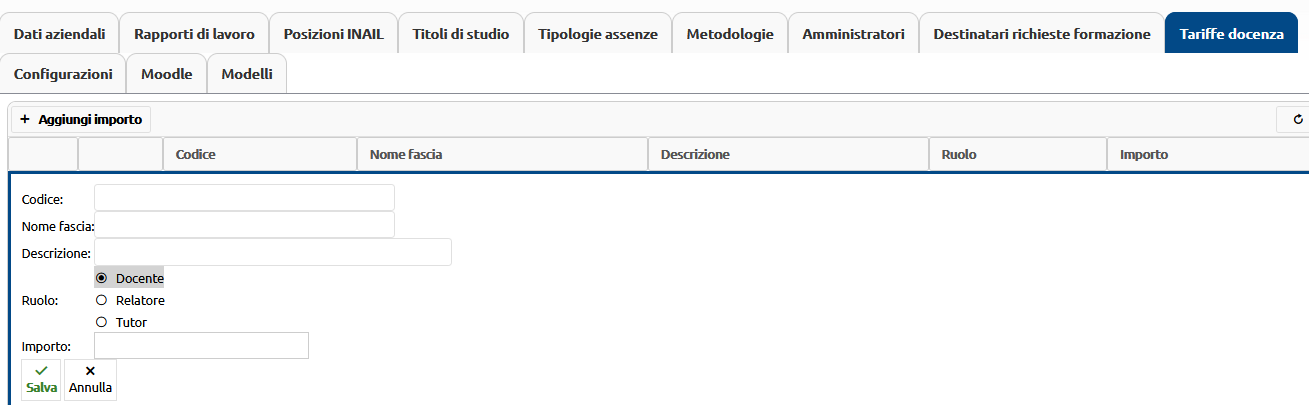Impostazioni
La maschera Impostazioni si compone di diverse schede contenenti le impostazioni generali dell'applicazione.
Dati aziendali
Sede legale
Permette di indicare indirizzo, CAP, comune e provincia. Questi dati sono utilizzati per le intestazioni e i piè di pagina dei report.
Per modificare le informazioni, scrivere nei rispettivi campi e premere Salva.
Logo aziendale
Il logo caricato viene utilizzato da TaleteWeb (viene mostrato in alto a sinistra, dopo aver effettuato il login) e per i report
Rapporti di lavoro
Nella scheda Rapporti di lavoro sono presenti due stottoschede.
La prima consente di configurare le tipologie di Rapporti di lavoro all'interno dell'Azienda (es. subordinato a tempo determinato, stagista, tirocinante ecc.).
Per aggiungere una riga, premere + Inserisci nuovo elemento, scrivere il testo e premere Salva.
Per cancellare un elemento, premere la X e confermare.
Si possono caricare le voci massivamente da Excel: premere Scarica il modello per l'importazione, scrivere le righe sotto alla colonna Nome (la colonna B del foglio) e salvare il file sul proprio computer. Fatto questo, premere Sfoglia, selezionare il file appena salvato dal proprio computer, e premere Importa.
Il pulsante Elimina le voci doppie senza perdita di dati serve per consolidare tutti i doppioni (righe con lo stesso testo).
Per unificare due voci, selezionarle (premendo su quadratino nell'ultima colonna) e premete Unisci. Le due voci diventeranno una sola voce; viene conservato il testo più lungo dei due.
Tramite Elimina tutti gli elementi non utilizzati vengono cancellati tutti i testi non ancora utilizzati.
La seconda scheda consente di andare a definire i Requisiti per rapporti di lavoro, per esempio la documentazione da produrre o le pratiche da svolgere all'assunzione. I requisiti sono utilizzati nella maschera Lavoratori, scheda Allegati: in base al rapporto di lavoro del lavoratore, si possono andare a caricare come allegati le evidenza corrispondenti ai suoi requisiti.
Posizioni INAIL
Configurazione dei possibili valori del campo Posizione INAIL della maschera Lavoratori.
Titoli di studio
Configurazione dei possibili valori del campo Titolo di studio della maschera Lavoratori.
Tipologie di assenze
Configurazione delle possibili tipologie di assenza (es. donna in stato interessante, aspettativa, sospensione). i valori sono utilizzati dalla tabella Donna in stato interessante, aspettative, sospensioni ecc. storico della maschera Lavoratori, nella quale ogni periodo di assenza ha un tipo scelto da questo elenco.
Metodologie
Le metodologie si riferiscono alle modalità con cui vengono fatti gli eventi formativi (es. FAD, Residenziale ecc.).
Amministratori
In questa scheda si configurano gli amministratori dell'applicazione Formazione. Le persone in elenco hanno le funzionalità sbloccare per l'intera organizzazione, rispetto agli utenti normali che invece hanno alcune funzionalità bloccare in base alla struttura di appartenenza.
Per inserire un nuovo elemento, premere + Inserisci nuovo lavoratore, selezionare una funzione o un lavoratore e premere Salva.
Per cancellare un elemento, premere la X e confermare.
Destinatari richieste di formazione
In questa scheda si configurano i destinatari delle richieste di formazione inviate tramite la pagina Richiesta evento formativo.
Per inserire un nuovo elemento, premere + Inserisci nuovo lavoratore, selezionare una funzione o un lavoratore e premere Salva.
Per cancellare un elemento, premere la X e confermare.
Tariffe docenza
In questa maschera si possono aggiungere le tariffe previste per ogni ruolo.
Configurazioni
Consente di configurare alcune impostazioni generali utilizzate dall'applicazione.
Dopo aver modificato i valori, premere Salva configurazioni.
Moodle
Questa scheda contiene delle configurazioni che sono utilizzate nei casi in cui l'applicazione TaleteWeb Formazione sia integrata con Moodle per l'erogazione della formazione a distanza.
Dopo aver modificato i valori, premere Salva configurazioni.
Modelli
Questa scheda permette di caricare i modelli utilizzati per generare la convocazione dell'evento fomativo.
I file devono essere in formato Word (.docx).
Nei modelli possono essere utilizzati dei campi, che verranno parametrizzati con i dati del partecipante e dell'evento formativo. I campi si inseriscono da Word (Inserisci campo… MergeField).
I parametri che possono essere utilizzati sono i seguenti:
Dati dell'organizzazione | RagioneSociale | Ragione sociale (nome) dell'organizzazione |
Logo | Il logo dell'organizzazione. Se non è stata caricata l'immagine del logo, viene inserito il nome dell'organizzazione. | |
Attività | Descrizione dell'attività dell'organizzazione | |
Indirizzo | L'indirizzo dell'organizzazione | |
Citta | Il comune in cui ha sede legale l'organizzazione | |
REA | Il numero di iscrizione al REA dell'organizzazione | |
DataREA | Data di iscrizione al REA dell'organizzazione | |
Dati del provider | ProviderNome | Il nome del provider che ha accreditato l'evento |
ProviderCodice | Il codice del provider che ha accreditato l'evento | |
ProviderLegaleRappresentate | Il legale rappresentante del provider che ha accreditato l'evento | |
Dati relativi all'evento formativo | NomeEvento | Il nome dell'evento formativo |
TitoloProg | Il nome dell'evento formativo (così come inserito nella scheda Programmazione) | |
Corso | Il tipo di corso a cui appartiene l'evento | |
Anno | L'anno in cui è pianificato l'evento | |
CodiceEvento | Il codice dell'evento | |
CodiceEdizione | Il numero di edizione | |
Asbtract | L'abstract (descrizione sintetica) dell'evento formativo | |
Luogo | Il luogo in cui si svolge l'evento | |
DataInizio | La data di inizio | |
DataFine | La data di fine | |
CreditiPrevistiNum | Il numero di crediti previsti | |
CreditiPrevistiLettera | Il numero di crediti previsti, in lettere | |
Altri dati | DataAttestato | La data di emissione dell'attestato, calcolata come la data dell'ultimo modulo dell'evento formativo |
Funzione | L'eventuale funzione di cui è responsabile il discente | |
Docenti | Elenco dei nomi dei docenti dell'evento formativo | |
DataStampa | La data corrente |